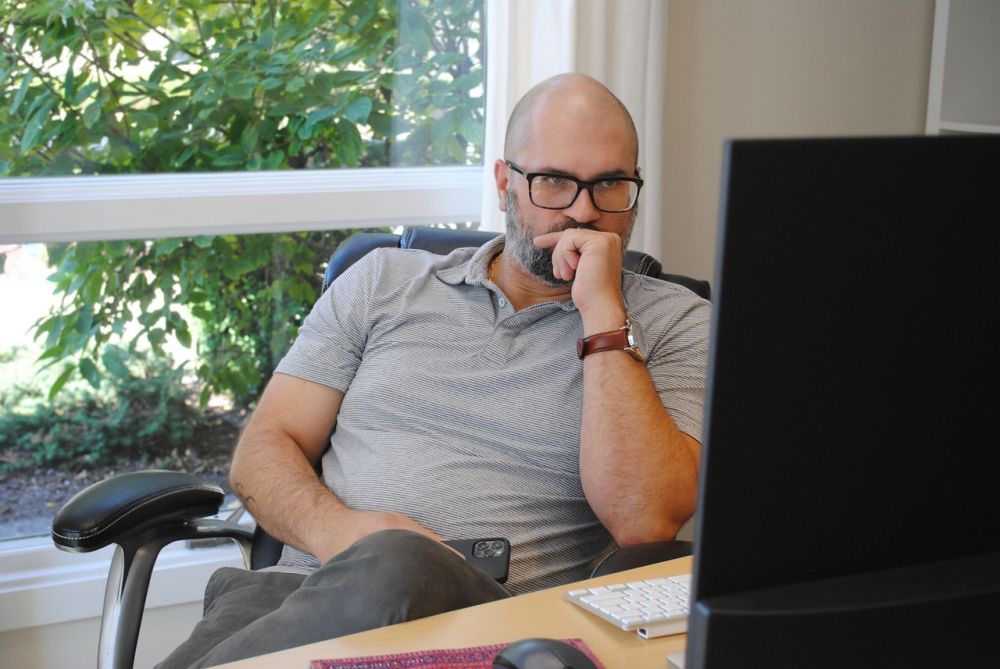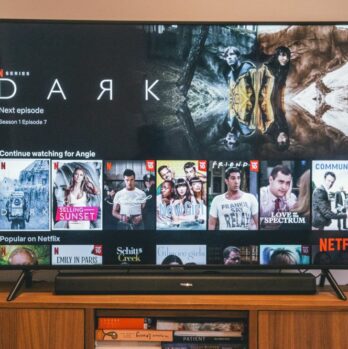Steg för steg: Så felsöker du frysningsproblem
När datorn fryser är det viktigt att felsöka på ett systematiskt sätt för att snabbt hitta orsaken och kunna åtgärda den. Här går vi igenom en enkel metod i flera steg som hjälper dig att identifiera och lösa problemen.
1. Starta om datorn
Det första och enklaste steget är att starta om datorn. Många tillfälliga problem försvinner med en omstart, eftersom datorn då rensar minne och stänger bakgrundsprocesser som kan orsaka konflikter. Om frysningsproblemen återkommer efter omstart behöver du gå vidare till nästa steg.
2. Kontrollera systemresurser
Använd Aktivitetshanteraren (Windows) eller Aktivitetskontroll (Mac) för att se hur mycket CPU och RAM som används. Om någon process tar upp ovanligt mycket resurser kan det vara orsaken till att datorn fryser. Här kan du:
- Avsluta program som använder mycket minne eller processor
- Identifiera bakgrundsprogram som kan stängas av eller avinstalleras
- Kontrollera om antivirusprogram eller andra säkerhetsverktyg tar mycket resurser
3. Uppdatera system och drivrutiner
Se till att operativsystemet är uppdaterat. Ofta innehåller uppdateringar buggfixar som kan lösa stabilitetsproblem. Samma gäller för drivrutiner till exempelvis grafikkort, ljud och nätverk. Besök tillverkarens webbplats för att ladda ner senaste versionerna.
4. Kontrollera hårddisken
Om hårddisken är nästan full eller har fel kan datorn frysa. Använd verktyg som “Diskrensning” eller “CHKDSK” på Windows, eller “Skivverktyg” på Mac för att kontrollera och reparera hårddisken. Rensa bort onödiga filer och program för att frigöra utrymme.

5. Testa minnet (RAM)
Defekt eller felaktigt minne kan orsaka frysningsproblem. Det finns gratisverktyg som “Windows Memory Diagnostic” för att testa RAM. Om testet visar fel kan det behöva bytas ut.
6. Skanna efter virus och skadlig programvara
Använd ett pålitligt antivirusprogram för att göra en fullständig genomsökning av datorn. Skadlig kod kan skapa stora prestandaproblem och leda till att datorn fryser.
7. Kontrollera temperatur och kylning
Överhettning kan göra att datorn fryser för att skydda hårdvaran. Se till att fläktar fungerar och att luftflödet inte blockeras. Rengör eventuellt damm från insidan av datorn.
8. Säker start och systemåterställning
Om problemen fortsätter kan du starta datorn i “säkert läge” där endast nödvändiga program körs. Detta kan hjälpa dig att avgöra om det är ett program eller drivrutin som orsakar problemet. Som en sista utväg kan du återställa operativsystemet till en tidigare fungerande punkt eller göra en ren installation.
Tips för att förebygga att datorn fryser ofta
Att datorn fryser kan kännas frustrerande, men ofta går det att förebygga genom att ta hand om systemet och använda goda vanor. Här är några praktiska tips som hjälper dig att hålla datorn stabil och minska risken för frysningsproblem.
Håll systemet uppdaterat
Regelbundna uppdateringar av operativsystem och program är viktiga. Uppdateringar innehåller ofta buggfixar och förbättringar som gör att datorn fungerar bättre och säkrare. Ställ in automatiska uppdateringar om möjligt, så minskar du risken att missa viktiga patchar.
Använd antivirus och säkerhetsprogram
Installera och håll antivirusprogram uppdaterat. Skadlig programvara kan sakta ner datorn och orsaka att den fryser. Regelbunden genomsökning hjälper till att upptäcka och ta bort hot i tid. Var också försiktig med vilka filer och länkar du öppnar.
Rensa och optimera hårddisken
Att ha tillräckligt med ledigt utrymme på hårddisken är avgörande för datorns prestanda. Rensa bort gamla filer, temporära filer och program du inte använder. Verktyg för diskoptimering och defragmentering kan också förbättra lagringsprestandan, särskilt om du har en mekanisk hårddisk.

Undvik att köra för många program samtidigt
Flera tunga program som körs samtidigt kan snabbt överbelasta datorns minne och processor. Försök att stänga ner program du inte använder och håll koll på vilka program som startar automatiskt när du slår på datorn. Du kan inaktivera onödiga program i startmenyn för att frigöra resurser.
Håll datorn sval och ren
Damm och smuts kan blockera luftflödet och göra att datorns komponenter överhettas. Rengör fläktar och ventilationsöppningar regelbundet. Placera datorn på en hård, plan yta för att säkerställa bra luftcirkulation. Överväg att använda en extra kylplatta för bärbara datorer vid behov.
Gör regelbundna säkerhetskopior
Om datorn fryser och något går fel kan det vara skönt att ha en säkerhetskopia av viktiga filer. Använd molntjänster eller externa hårddiskar för att säkerhetskopiera regelbundet. Det minskar risken för dataförlust och gör det enklare att återställa systemet om det behövs.
Överväg uppgradering av hårdvara
Om din dator är äldre kan det vara dags att uppgradera komponenter som RAM-minne eller byta till en snabbare SSD-disk. Detta kan göra stor skillnad för hur smidigt datorn fungerar och minska frysningsproblem.